select 드롭다운 메뉴를 사용하는 경우 드롭다운은 보통 아래로 펼쳐지고, 드롭다운 메뉴가 하단 근처에 있을 경우에 아래 공간이 충분하지 않으면 위로 펼쳐지게 됩니다.

이 동작은 보통 브라우저에 의해 처리되기 때문에 CSS나 JavaScript를 사용하여 메뉴가 항상 위쪽으로만 펼쳐지도록 하는 것은 쉽지 않을 수 있습니다.
드롭다운 메뉴가 항상 위로 펼쳐지도록 하고 싶은 경우 몇 가지 방법을 생각해 볼 수 있는데, 여기에서는 커스텀 HTML/CSS를 사용하여 항상 위로 펼쳐지도록 하는 방법에 대하여 살펴보겠습니다.
select 드롭다운 메뉴 위로 펼치기
다음과 같은 select 드라웁도 메뉴를 사용하여 select 드롭다운 메뉴를 만들 수 있습니다.
<form>
<select onchange = "copyrtChgUrl(this.value)">
<option value="0">검색엔진 사이트 </option>
<option value="https://www.google.co.kr/">구글</option>
<option value="https://www.naver.com/">네이버</option>
<option value="https://www.bing.com/">빙</option>
<option value="https://www.daum.net/">다음</option>
</select>
</form>드롭다운 메뉴가 펼쳐지는 방향은 브라우저에 의해 자동으로 제어됩니다. 아래에 공간이 충분한 경우 보통 아래 방향으로 펼쳐지지만, 아래에 공간이 별로 없는 경우에는 위로 표시됩니다.
select 박스를 사용하지 않고 대신 HTML/CSS를 사용하여 구현하고 싶은 경우 다음과 같은 HTML 코드와 CSS 코드를 사용할 수 있습니다.
HTML 코드:
<div class="dropdown">
<button>검색엔진 사이트</button>
<div class="dropdown-content">
<a href="https://www.google.co.kr/">구글</a>
<a href="https://www.naver.com/">네이버</a>
<a href="https://www.bing.com/">빙</a>
<a href="https://www.daum.net/">다음</a>
</div>
</div>CSS 코드:
.dropdown {
position: relative;
display: inline-block;
font-family: Arial, sans-serif; /* Using Arial for demonstration, but any font can be used */
}
.dropdown button {
padding: 8px 16px;
border: 1px solid #ccc;
border-radius: 4px;
background-color: #fff;
cursor: pointer;
font-size: 14px;
outline: none;
transition: background-color 0.2s;
}
.dropdown button:hover {
background-color: #f5f5f5;
}
.dropdown-content {
display: none;
position: absolute;
left: 0;
top: 100%; /* Position it just below the button */
width: 100%; /* Make it as wide as the button */
box-shadow: 0px 8px 16px 0px rgba(0,0,0,0.2);
z-index: 1;
border: 1px solid #ccc;
border-radius: 4px;
overflow: auto; /* In case there are many links */
}
.dropdown-content a {
padding: 12px 16px;
text-decoration: none;
display: block;
color: black;
background-color: #fff;
border-bottom: 1px solid #e5e5e5;
}
.dropdown-content a:last-child {
border-bottom: none; /* Remove the bottom border for the last link */
}
.dropdown-content a:hover {
background-color: #f5f5f5;
}
/* Show the dropdown when hovering over the .dropdown container */
.dropdown:hover .dropdown-content {
display: block;
}
.dropdown button::after {
content: ''; /* Clear content */
border-left: 5px solid transparent; /* Left arrow slant */
border-right: 5px solid transparent; /* Right arrow slant */
border-top: 5px solid #000; /* Top border color and size */
display: inline-block; /* Allow it to sit next to the text */
margin-left: 10px; /* Space between the text and the arrow */
margin-top: -5px;
vertical-align: middle; /* Vertically align the arrow */
}
.dropdown button {
padding-right: 24px;
}그러면 다음과 같이 메뉴가 아래로 펼쳐지는 드롭다운을 구현할 수 있습니다.

항상 위로 펼쳐지는 드롭다운 메뉴 레이아웃을 구현하려면 다음과 같은 CSS 코드를 사용할 수 있습니다.
.dropdown {
position: relative;
display: inline-block;
font-family: Arial, sans-serif;
}
.dropdown button {
padding: 8px 16px;
border: 1px solid #ccc;
border-radius: 4px;
background-color: #fff;
cursor: pointer;
font-size: 14px;
outline: none;
transition: background-color 0.2s;
}
.dropdown button:hover {
background-color: #f5f5f5;
}
.dropdown-content {
display: none;
position: absolute;
left: 0;
top: auto;
bottom: 100%;
width: 100%;
box-shadow: 0px 8px 16px 0px rgba(0,0,0,0.2);
z-index: 1;
border: 1px solid #ccc;
border-radius: 4px;
overflow: auto;
}
.dropdown-content a {
padding: 12px 16px;
text-decoration: none;
display: block;
color: black;
background-color: #fff;
border-bottom: 1px solid #e5e5e5;
}
.dropdown-content a:last-child {
border-bottom: none;
}
.dropdown-content a:hover {
background-color: #f5f5f5;
}
.dropdown:hover .dropdown-content {
display: block;
}
.dropdown button::after {
content: '';
border-left: 5px solid transparent;
border-right: 5px solid transparent;
border-top: 5px solid #000;
display: inline-block;
margin-left: 10px;
margin-top: -5px;
vertical-align: middle;
}
.dropdown button {
padding-right: 24px;
}HTML 코드는 동일합니다. 위와 같은 CSS 코드를 적용하면 다음과 같이 항상 위로 펼쳐지는 드롭다운 메뉴를 표시할 수 있습니다.
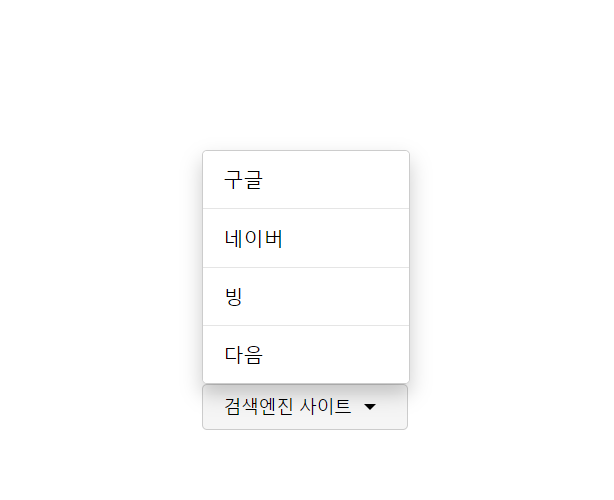
워드프레스 네이버 카페에 이와 관련된 질문이 올라와서 정리해 보았습니다. HTML과 CSS는 적절히 응용하여 적용할 수 있습니다.
참고
https://avada.tistory.com/2897
엘리멘터 무료 버전 vs. 프로 버전 비교
엘리멘터(Elmentor)는 500만 개가 넘는 사이트에 설치되어 사용되고 있는 인기 워드프레스 페이지 빌더 플러그인입니다. 엘리멘터는 무료 버전과 프로 버전으로 제공됩니다. Elementor 프로 버전에서
avada.tistory.com
https://avada.tistory.com/3046
해외웹호스팅: 클라우드웨이즈 vs. 블루호스트 비교 (Cloudways vs. Bluehost)
저는 오랫동안 블루호스트(Bluehost)를 이용해 왔으며 2021년부터는 클라우드웨이즈(Cloudways) 웹호스팅 서비스도 함께 이용하고 있습니다. 현재 메인 워드프레스 블로그는 Bluehost에서 호스팅되고 있
avada.tistory.com

